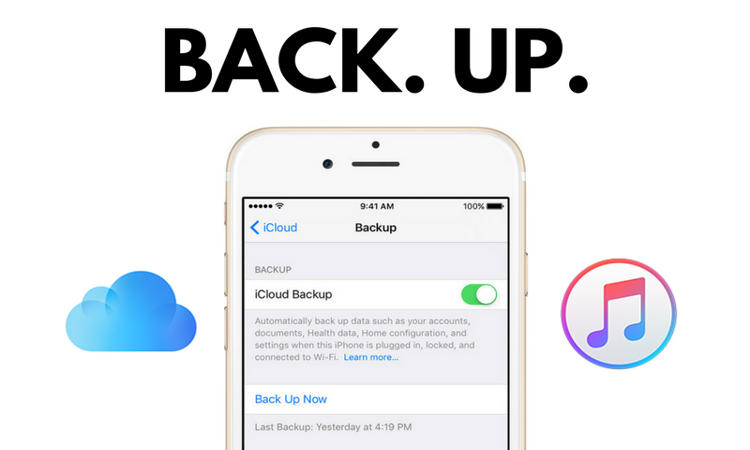
Backup atau mencadangkan data iPhone Anda sangatlah penting dan untungnya Apple menawarkan banyak cara bagi Anda untuk melakukan pencadangan, baik itu dengan menggunakan iTunes ataupun tanpa iTunes.
Artikel ini akan menjelaskan bagaimana cara melakukan pencadangan data di perangkat iPhone menggunakan iTunes, iCloud ataupun tanpa iTunes.
Backup iPhone Menggunakan iTunes
Cara paling umum untuk mencadangkan data di iPhone adalah dengan menggunakan iTunes. Dengan iTunes, Anda dapat melakukan pencadangan lokal, menyimpan file backup di iCloud atau bahkan mengenkripsi hasil backup Anda.
Jika Anda ingin mencadangkan data di iPhone dengan iTunes perhatikan langkah-langkah di bawah ini:
- Buka iTunes lalu hubungkan iPhone Anda ke perangkat PC (Mac/Windows).
- Klik ikon ponsel berukuran kecil yang muncul di iTunes. Ini akan membawa Anda ke bagian Summary. Di bagian ini Anda dapat mengelola banyak hal termasuk melakukan pencadangan.
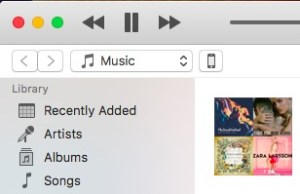
- Di bagian Summary gulir ke bawah dan temukan bagian Backups.
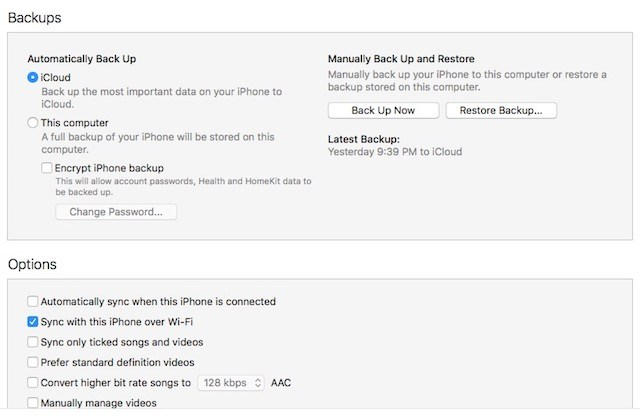
Di sini Anda akan melihat sejumlah pilihan yang berbeda yang bisa Anda gunakan untuk mencadangkan data di iPhone Anda. Berikut penjelasan dari masing-masing pilihan:
Daftar Isi
Automatically Back Up: iCloud
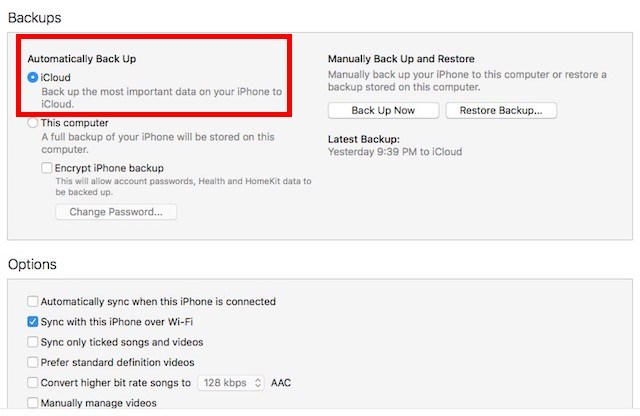
Ini adalah pilihan pertama yang tersedia di menu pencadangan iTunes. Jika Anda memilih opsi ini, data di iPhone Anda akan dicadangkan semuanya dan secara otomatis akan disimpan di iCloud. Jadi ketika misalnya Anda perlu untuk mengembalikan data, Anda dapat melakukannya dengan mudah melalui layanan iCloud.
Automatically Back Up: Local

Opsi ini akan otomatis mencadangkan data di iPhone Anda ke komputer baik itu Mac maupun Windows. Selama proses pencadangan berlangsung, Anda perlu menjaga agar perangkat iPhone Anda tetap terhubung dengan perangkat komputer.
Satu lagi yang perlu diketahui, opsi ini tidak akan mencadangkan password dan data-data pribadi Anda. Jika Anda ingin mencadangkan password dan data-data pribadi maka Anda harus mencentang kotak Encrypt iPhone backup.

Catatan: Jika Anda memilih opsi Encrypt iPhone backup, pastikan Anda menyimpan sandi enkripsi Anda dengan aman. Tanpa sandi ini, Anda tidak akan dapat menggunakan file backup yang telah dibuat.
Backup iPhone secara Manual
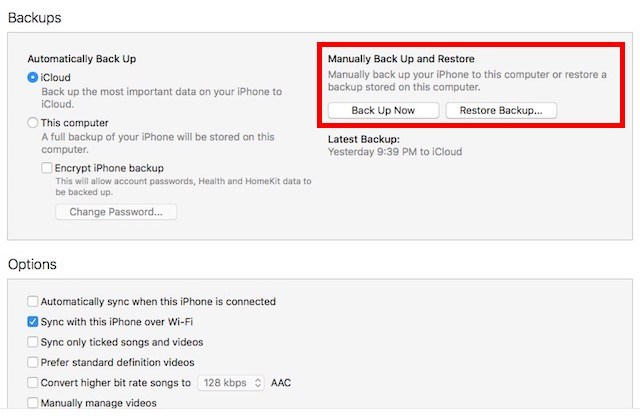
Opsi ketiga ini berfungsi jika Anda ingin melakukan pencadangan secara manual. Pilih opsi ini jika Anda tidak ingin menggunakan iTunes untuk mencadangkan data. Namun, opsi ini nantinya hanya akan mendukung penyimpanan lokal, yaitu file backup akan disimpan di komputer Mac/Windows Anda.
Di bagian bawah Manually Back Up and Restore Anda akan menemukan dua pilihan, Back Up Now dan Restore Backup. Gunakan opsi pertama untuk mencadangkan dan gunakan opsi kedua untuk memulihkan/restorasi.
Backup ke iCloud tanpa iTunes
Jika Anda tidak ingin menggunakan iTunes maka ada cara lain di mana Anda dapat mengatur agar pencadangan tetap disimpan di iCloud meskipun tanpa melalui iTunes. Berikut caranya:
- Masuk ke menu Settings di perangkat iPhone Anda lalu gulir ke bawah dan pilih Backup.
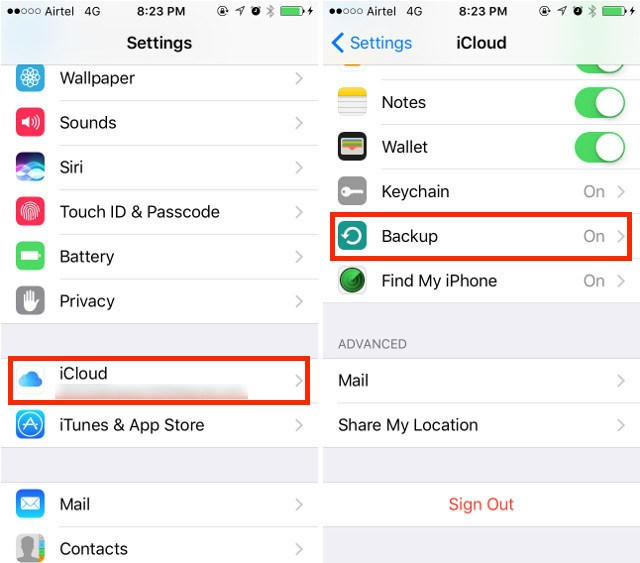
- Cukup aktifkan tombol iCloud Backup.
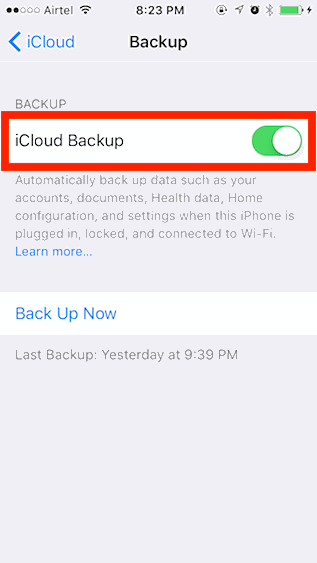
Selesai, iPhone Anda sekarang secara otomatis akan dicadangkan ke iCloud setiap kali ponsel terkunci, terpasang ke pengisi daya atau terhubung ke jaringan WiFi. Anda pun tetap bisa melakukan pencadangan secara manual jika diperlukan, yaitu dengan menekan bagian Back Up Now.
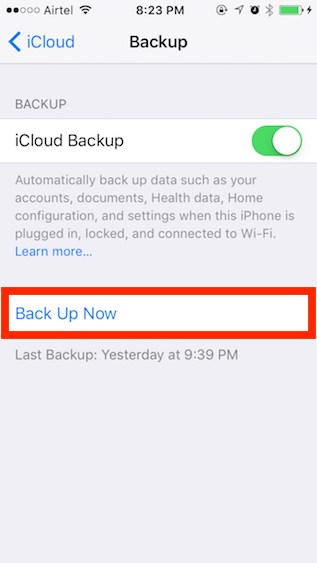
Image credit: beebom.com